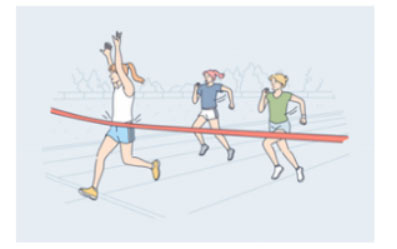Continuum là tính năng vô cùng độc đáo, cho phép những chiếc điện thoại Windows 10 Mobile chuyển đổi thành những chiếc PC hoàn chỉnh. Đem lại trải nghiệm chưa từng có cho người dùng, đồng thời tiết kiệm đáng kể chi phí.
-
Tải Windows 10 tại đây.
Có một điều khá thú vị là bên trong Continuum cũng được hỗ trợ các phím tắt như trên phiên bản Windows 10, giúp người dùng thao tác thuận tiện và nhanh chóng hơn bao giờ hết. Vậy mời các bạn tham khảo bài viết dưới đây để sử dụng Continuum dễ dàng hơn:

16 phím tắt hữu ích khi sử dụng Continuum trên Windows 10 Mobile
- Phím Windows: Mở/đóng Start Screen.
- Windows + A: Mở Action Center.
- Windows + C: Kích hoạt trợ lý ảo Cortana ở chế độ nghe (Listening Mode).
- Windows + E: Mở File Explorer.
- Windows + I: Mở Cài đặt (Settings).
- Windows + K: Kích hoạt tính năng kết nối.
- Windows + L: Khóa nhanh thiết bị.
- Windows + O: Khóa thiết bị điều hướng.
- Windows + P: Mở hiển thị Cài đặt.
- Windows + S: Kích hoạt trợ lý ảo ở chế độ Tìm kiếm (Cortana in Search Mode).
- Windows + U: Mở Ease of Access Center.
- Windows + Tab: Mở Task View.
- Windows + Backspace: Quay trở lại.
- Windows + Spacebar: Chuyển đổi Input Language và Keyboard Layout.
- Windows + Print Screen: Chụp màn hình. Tuy nhiên chỉ cần phím Print Screen bạn cũng có thể chụp được màn hình.
- Alt + Tab: Chuyển đổi qua lại các ứng dụng đang mở.
Chúc các bạn thực hiện thành công!
Cảm ơn bạn đã theo dõi bài viết Phím tắt khi sử dụng Continuum trên Windows 10 Mobile của Neu-edutop.edu.vn nếu thấy bài viết này hữu ích đừng quên để lại bình luận và đánh giá giới thiệu website với mọi người nhé. Chân thành cảm ơn.